Pred dnevi mi je ena od strank prinesla svoj računalnik Windows 7 v servisno trgovino, ker ne more odpreti oz zaženite katero koli izvedljivo datoteko (.exe), ker Windows nima programa, povezanega z izvedljivimi datotekami (.exe).
Po preiskavi težave sem ugotovil, da so bile vse izvedljive datoteke (.exe) spremenjene v neznano razširitev, verjetno po napadu zlonamerne programske opreme.
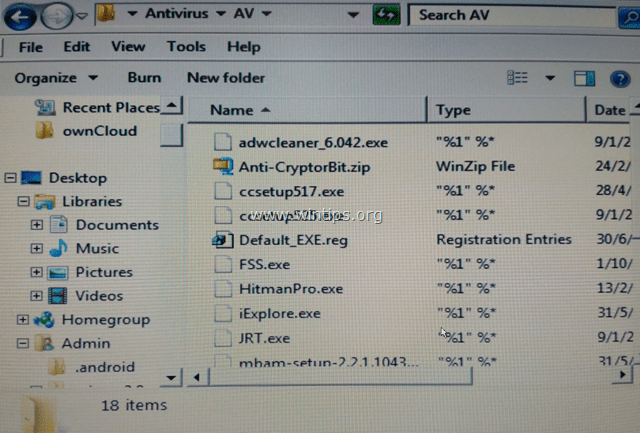
Zaradi napačno spremenjene razširitve .exe uporabnik ne more zagnati nobenega izvedljivega (.exe) programa(-ov), ker Windows ne more prepoznati vrste datoteke z naslednjo napako:
"Datoteka nima povezanega programa za izvedbo tega dejanja. Namestite program ali od enega, ki je že nameščen, ustvarite povezavo na nadzorni plošči Privzeti programi".
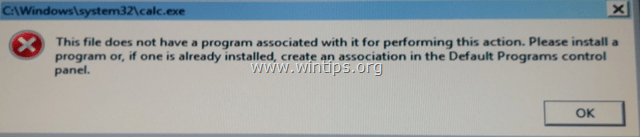
Ta vadnica vsebuje podrobna navodila, kako popraviti neveljavne spremenjene razširitve ".exe", da bi rešili težavo "ne morem izvajati aplikacij" v sistemu Windows 10, 8, 7 ali Vista. (Vodnik za odstranjevanje virusov)
Kako popraviti: spremenjene razširitve .EXE – programov ni mogoče zagnati ali odpreti (vodnik za odstranjevanje virusov)
Obvestilo št. 1: Če ne morete prenesti nobenega od spodaj predlaganih programov na okuženi računalnik, potem lahko prenesite jih na drug čisti računalnik in jih prenesite (npr. z uporabo USB flash diska) na okuženo računalnik.
Obvestilo št. 2:Dodajte to stran med priljubljene (Ctrl + D), da preprosto najdete in sledite podanim navodilom.
1. korak: Zaženite računalnik v "Varnem načinu z omrežjem"
Zaženite računalnik v varnem načinu z omrežno podporo. Če želite to narediti:
Uporabniki operacijskega sistema Windows 7, Vista in XP:
- Zaprite vse programe in ponovno zaženite vaš računalnik.
- Pritisnite "F8", ko se vaš računalnik zažene, preden se pojavi logotip Windows.
- Ko "Meni z naprednimi možnostmi sistema Windows" se prikaže na vašem zaslonu, uporabite puščične tipke na tipkovnici, da označite "Varni način z omrežjem” možnost in nato pritisnite “ENTER".

Uporabniki operacijskega sistema Windows 10, 8 in 8.1:
1. Pritisnite "Windows”  + “R” tipke za nalaganje teci pogovorno okno.
+ “R” tipke za nalaganje teci pogovorno okno.
2. Vrsta msconfig in pritisnite Vnesite.

3. Pri Zagon zavihek, preverite Varen zagon & omrežje opcije.

4. Kliknite v redu in ponovni zagon vaš računalnik.*
* Opomba: Če želite zagnati Windows v "Normalen način« še enkrat, samo počistite polje »Varen zagon” potrditveno polje z istim postopkom.
2. korak. POPRAVI spremenjene razširitve z RKILL.
1. Prenesite in shranite RKill.com* na namizje.
Opombe:
1.RKill je program, ki je bil razvit pri BleepingComputer.com ki poskuša ustaviti znane procese zlonamerne programske opreme, tako da se lahko vaša običajna varnostna programska oprema zažene in očisti vaš računalnik okužb.
2.RKill je na voljo pod različnimi imeni datotek, ker neka zlonamerna programska oprema ne bo dovolila zagona procesov, razen če imajo določeno ime datoteke. Zato, ko poskušate zagnati RKill, če ga zlonamerna programska oprema prekine, poskusite z drugim imenom datoteke.
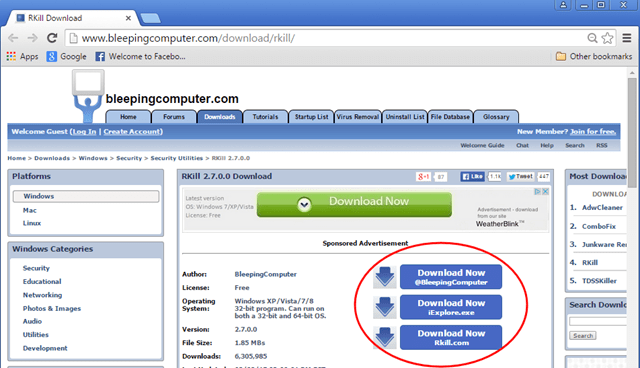
2. teci RKill in naj program prekine vse zlonamerne procese, ki se morda izvajajo, in obnovi (popravi) .exe ali katere koli druge razširitve, ki so bile napačno spremenjene v registru.

3. Kdaj RKill je končano pritisnite v redu in nadaljujte z naslednjim korakom.

3. korak. Odstranite neznane programe iz sistema Windows.
1. Če želite to narediti, pojdite na:
- Windows 7 in Vista: Start > Nadzorna plošča.
- Windows XP: Začni > Nastavitve > Nadzorna plošča

- Windows 10, 8 in 8.1:
- Pritisnite "Windows”
 + “R” tipke za nalaganje teci pogovorno okno.
+ “R” tipke za nalaganje teci pogovorno okno. - Vnesite "Nadzorna plošča" in pritisnite Vnesite.

2. Dvokliknite, da odprete:
- Dodajanje ali odstranjevanje programov če imate Windows XP.
- Programi in lastnosti (ali “Odstranite program”), če imate Windows 10, 8, 7 ali Vista.

3. Ko je seznam programov prikazan na vašem zaslonu:
1. Razvrsti prikazanih programov po datumu namestitve (Kliknite na Nameščeno na).
2. Odstrani (odstrani) kateri koli neznani program, ki je bil pred kratkim nameščen v vašem sistemu. *
* Opombe:
1. Če na seznamu ne najdete nobenega neželenega programa, nadaljujte z naslednjim korakom.
2. Če prejmete "Nimate zadostnega dostopa za odstranitev« esporočilo o napaki med postopkom odstranitve, nato sledite temu vodnik za odstranitev odstranite program in nato nadaljujte z naslednjimi koraki.

4. korak: Odstranite Adware programe z AdwCleaner.
1. Prenesi in shraniti AdwCleaner pripomoček za vaš računalnik.

2. Zaprite vse odprte programe in teči AdwCleaner.
3. Po sprejetju "Licenčna pogodba", pritisnite "Skeniraj” gumb.

4. Ko je skeniranje končano, pritisnite »Čisto«, da odstranite vse neželene zlonamerne vnose.
5. Pritisnite "v redu” ob “AdwCleaner – Informacije” in pritisnite "v redu" ponovno da znova zaženete računalnik.

6. Ko se računalnik znova zažene, blizu "AdwCleaner" informacije (readme) in nadaljujte na naslednji korak.
5. korak. Odstranite datoteke Junk-ware z JRT.
1. Prenesite in zaženite JRT – orodje za odstranjevanje neželene programske opreme.

2. Pritisnite katero koli tipko, da začnete skenirati računalnik z "JRT – orodje za odstranjevanje neželene programske opreme”.

3. Bodite potrpežljivi, dokler JRT ne pregleda in očisti vaš sistem.

4. Zaprite datoteko dnevnika JRT in nato ponovno zaženite vaš računalnik.

6. korak. Preverite in obnovite celovitost datoteke HOSTS.
The gostitelji je datoteka z navadnim besedilom, ki se uporablja v operacijskem sistemu (Windows, Mac itd.) za preslikavo internetnih domenskih imen (imen gostiteljev) v številčne naslove IP. Če Gostitelji virus poškoduje ali spremeni datoteko, nato povzroči težave z internetno povezljivostjo (npr. ne more dostopati ali prenesti ničesar iz interneta).
Če želite preveriti in obnoviti celovitost datoteke HOSTS:
1. Odprite Windows Explorer in se pomaknite do te lokacije na vašem disku:
- C:\Windows\System32\gonilniki\itd
2. Poiščite in kopirati the gostitelji datoteko na vašo namizje. Če želite to narediti:
a. Desni klik na gostitelji datoteko in izberite Kopirati.
b. Nato z desno miškino tipko kliknite prazen prostor na namizju in izberite Prilepite.
3. Desni klik na gostitelji datoteko na namizju in izberite Odprto.
4. S seznama programov izberite Beležnica in kliknite v redu.

5. Če datoteka gostiteljev ni spremenjena (ima privzete vrednosti), bi morali videti spodnji zaslon. *
*V tem primeru zaprite okno "gostitelj – beležnica" in nadaljujte s korakom-7.
[Posnetek zaslona nespremenjene (privzeto) – datoteke gostiteljev]

6. Če je datoteko gostiteljev spremenil virus, bi morali na koncu gostiteljske datoteke videti dodatne vnose. V tem primeru morate datoteko gostiteljev obnoviti na privzete nastavitve. Če želite to narediti:
A. Označite celotno besedilo spodaj in pritisnite Ctrl + C (Kopirati).
# Avtorske pravice (c) 1993-2006 Microsoft Corp. # # To je vzorčna datoteka HOSTS, ki jo uporablja Microsoft TCP/IP za Windows. # # Ta datoteka vsebuje preslikave naslovov IP v imena gostiteljev. Vsak. # vnos je treba hraniti v posamezni vrstici. Naslov IP bi moral. # se postavi v prvi stolpec, ki mu sledi ustrezno ime gostitelja. # Naslov IP in ime gostitelja morata biti ločena z vsaj enim. # prostor. # # Poleg tega se lahko na posameznika vstavijo komentarji (kot so ti). # vrstice ali po imenu stroja, označenem s simbolom '#'. # # Na primer: # # 102.54.94.97 rhino.acme.com # izvorni strežnik. # 38.25.63.10 x.acme.com # x gostitelj odjemalca. # Ločljivost imena lokalnega gostitelja se obravnava v samem DNS. # 127.0.0.1 lokalni gostitelj. # ::1 lokalni gostitelj
B. Pojdite na odprto okno "gostitelj – beležnica" in izbrišite vse, kar je na njem. [pritisnite Ctrl + A in pritisnite Izbriši (Del)].
C. Nato pritisnite Ctrl + V da prilepite zgornje – kopirano – besedilo.
7. Iz mapa meni, izberite Shrani in nato zaprite "gostitelj – Beležnica"okno.
8. končno, kopirati the gostitelji datoteko z namizja in prilepite nazaj v mapo "C:\Windows\System32\drivers\etc". *
9. Izberite Kopiraj in zamenjaj ko vprašajo.

10. Ponovni zagon vaš računalnik.
7. korak. Odstranite okužbo z zlonamerno programsko opremo z Malwarebytes Anti-Malware Free.
Malwarebytes Anti-Malware je danes eden najbolj zanesljivih BREZPLAČNIH programov za boj proti zlonamerni programski opremi za čiščenje vašega računalnika pred vsemi preostalimi zlonamernimi grožnjami. Če želite biti nenehno zaščiteni pred grožnjami zlonamerne programske opreme, obstoječimi in prihodnjimi, vam priporočamo, da namestite Malwarebytes Anti-Malware Premium. Ti lahko prenesite Malwarebytes Anti-Malware Free s spodnje povezave:
Malwarebytes™ zaščita
Odstrani vohunsko, oglasno in zlonamerno programsko opremo.
Začnite svoj brezplačen prenos zdaj!
Navodila za hiter prenos in namestitev:
- Ko kliknete zgornjo povezavo, pritisnite na "Začnite mojo brezplačno 14-preizkusno različico” možnost za začetek prenosa.
![malwarebytes-downlaod_thumb1_thumb2_[1]_thumb_thumb_thumb malwarebytes-downlaod_thumb1_thumb2_[1]_thumb_thumb_thumb](/f/46c4493ae04802791e4e2076a9adeecb.jpg)
- Za namestitev BREZPLAČNA različica tega čudovitega izdelka, počistite polje »Omogočite brezplačno preskusno različico Malwarebytes Anti-Malware Premium” možnost na zadnjem namestitvenem zaslonu.

Skenirajte in očistite računalnik s programom Malwarebytes Anti-Malware.
1. teci "Malwarebytes Anti-Malware" in dovolite programu, da se po potrebi posodobi na najnovejšo različico in zlonamerno bazo podatkov.
2. Ko je postopek posodabljanja končan, pritisnite "Skeniranje zdaj”, da začnete pregledovati vaš sistem za zlonamerno programsko opremo in neželene programe.

3. Zdaj počakajte, da Malwarebytes Anti-Malware konča skeniranje vašega računalnika glede zlonamerne programske opreme.

4. Ko je skeniranje končano, pritisnite "Karantena vse” (Odstrani izbrano), da odstranite vse najdene grožnje.

5. Počakajte, da Malwarebytes Anti-Malware odstrani vse okužbe iz vašega sistema in nato znova zaženite računalnik (če je to potrebno iz programa), da popolnoma odstranite vse aktivne grožnje.

6. Po ponovnem zagonu sistema, znova zaženite Malwarebytes' Anti-Malware da preverite, ali v vašem sistemu ni več drugih groženj.
nasvet: Da zagotovite, da je vaš računalnik čist in varen, izvedite popolno skeniranje Malwarebytes' Anti-Malware v sistemu Windows "Varni način". Podrobna navodila, kako to storiti, najdete tukaj.
8. korak. Odstranite potencialno neželene aplikacije z ESET Online Scanner.
1. Prenesite in zaženite ESET Online Scanner pripomoček, električno orodje za samostojno odstranjevanje virusov, za čiščenje računalnika pred grožnjami.
2. Pri Nastavitve skeniranja računalnika možnosti izberite Omogoči zaznavanje potencialno neželenih aplikacij.
3. Razširi Napredne nastavitve & potrdite vsa razpoložljiva potrditvena polja. (Odstranite najdene grožnje, skenirajte arhive, poiščite potencialno nevarne aplikacije in omogočite tehnologijo Anti-Stealth).
4. Pritisnite Začni za skeniranje in čiščenje računalnika}.
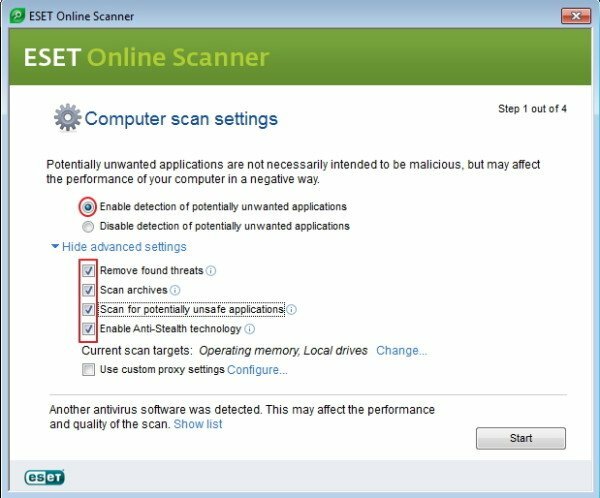
5. Bodite potrpežljivi, dokler ESET Online skener ne pregleda vaš sistem glede virusov in jih odstrani.
To je to! Sporočite mi, ali vam je ta vodnik pomagal, tako da pustite komentar o svoji izkušnji. Všečkajte in delite ta vodnik, da pomagate drugim.
